安裝 Boot9strap (透過 Fredtool)
必讀事項
Seedminer 將透過您的 movable.sed 檔案來解密您主機上任何來自 DSiWare eShop 的程式,以便在 DS 網路設定中注入修改後的 DSiWare 程式。 於使用此指南時,您必須先擁有 (或下載/購買) eShop 中的 DSiWare 遊戲。
此方法是透過『FIRM partitions known-plaintext』漏洞所達成的。詳情請見此。
若要解壓該頁面中的.7z 以及 .rar 檔案,您將需要一個壓縮檔管理員,如 7-Zip 或 The Unarchiver。
必備項目
- 任何 eShop 上的 DSiWare 遊戲
- 您自 Seedminer 步驟中所取得的
movable.sed檔案 - 最新版的 Frogminer_save
- 最新版的 b9sTool
- 最新版的 Luma3DS (
.7z檔案) - 最新版的 Homebrew Launcher
第一節 — 準備工作
- 於您主機上啟動系統設定 (System Settings)
- 移動至
檔案管理 (Data Management)->DSiWare - 在『系統內存 (System Memory)』中,選擇您的 DSiWare 遊戲
- 選擇『複製 (Copy)』並選擇『OK』
- 如提示時,複寫先前檔案
- 關閉您的主機
- 將 SD 卡插入至電腦中
- 將
movable.sed檔案複製到 SD 卡的根目錄中 - 解壓 Luma3DS
.7z內的boot.firm到 SD 卡的根目錄底下 - 將
boot.nds(B9STool) 複製到 SD 卡根目錄中 - 將
boot.3dsx複製到 SD 卡根目錄中 - 解壓 Frogminer_save
.zip中的private資料夾到 SD 卡的根目錄底下 - 於您的 SD 卡中,移動至
Nintendo 3DS-><ID0>-><32-character-id>->Nintendo DSiWare- 此
<ID0>字串將與您在 Seedminer 中所使用的字串一樣
- 此
- 複製
<8-character-id>.bin至您電腦中的資料夾。- 如果有多個
<8-character-id>.bin,只需從中複製任何一個即可。 用哪一個並不重要。
- 如果有多個
第二節 — Fredtool
- 於您的電腦中開啟 Fredtool
- 在『Your movable.sed』欄位中選擇您的
movable.sed檔案 - 在『Your dsiware.bin』欄位中選擇您的
<8位字元ID>.bin檔案 - 完成「我不是機器人」之驗證
- 選擇『Start』
- 等待程序完畢為止
- 當該程序結束時,在該網站中下載修改後的 DSiWare 檔案
- Copy the
42383841.binfile from theoutput/hax/folder of the downloaded DSiWare archive (fredtool_output.zip) to theNintendo 3DS/<ID0>/<32-character-id>/Nintendo DSiWare/folder on your SD card- 這應該和您最初複製的
<8-character-id>.bin是不一致的 - 請不要移除任何現有的
<8-character-id>.bin檔案
- 這應該和您最初複製的
- 將 SD 卡插回主機中
- 啟動您的主機
- 於您主機上啟動系統設定 (System Settings)
- 移動至
檔案管理 (Data Management)->DSiWare - 在 SD 卡欄位中選擇『Haxxxxxxxxx!』程式
- 選擇『複製 (Copy)』並選擇『OK』
- 回到系統設定主選單
- 移動至『網路設定 (Internet Settings)』中的『任天堂 DS 連線 (Nintendo DS Connections)』並選擇『OK』
- 如果漏洞成功執行,您的主機將自動啟動『うごくメモ帳 (Flipnote Studio)』
第三節 — Flipnote 漏洞
如果您需要圖片幫助請見此。
- 完成遊戲的初始設定直到出現遊戲主選單為止
- 在設定過程中出現提示時,選擇左方的『いらない』選項
- 選擇觸控螢幕左方的『メモを見る』並選擇『SD カード』
- 在載入選單後,請選擇螢幕上的臉型圖示並選擇右下角的按鈕以繼續
- 選擇左上角的青蛙圖案
- 或者您也可以依上方螢幕所顯示的選項,透過「X」或「上」按鈕進行選擇
- 選擇觸控螢幕上方的底片按鈕
- 選擇最後一個底片 (3/3)
- 選擇第三項含有字母『A』的選項
- 選擇第一個底片 (1/3)
- 選擇第四項含有字母『A』的選項
- 如果漏洞成功執行,您的主機將自動載入 b9sTool
- 選擇『Install boot9strap』並確認
- 退出 b9sTool 並關機
- 您可能得按住電源紐強制關機
- 如果您的主機顯示 Luma 設定選單,請繼續下列步驟不必關機
第四節 — 設定 Luma3DS
- 開機時,按住「Select」鍵啟動 Luma 設定選單
- 如果您無法順利啟動 Luma 設定選單,請參見此疑難排解頁面 (英文)。
- 透過方向鍵及『A』以開啟下列選項:
- 『Show NAND or user string in System Settings』
- 按『Start』鍵以存檔並重新啟動系統
- 如果黑屏,請依循本疑難排解之步驟
第五節 — 還原 DS 連線設定
- 關閉您的主機
- 將 SD 卡插入至電腦中
- Copy the
42383841.binfile from theoutput/clean/folder of the downloaded DSiWare archive (fredtool_output.zip) to theNintendo 3DS/<ID0>/<32-character-id>/Nintendo DSiWare/folder on your SD card- 請替換現有的
42383841.bin檔案
- 請替換現有的
- 將 SD 卡插回主機中
- 啟動您的主機
- 於您主機上啟動系統設定 (System Settings)
- 移動至
檔案管理 (Data Management)->DSiWare - 在 SD 卡欄位中選擇『Nintendo DSi™』程式
- 選擇『複製 (Copy)』並選擇『OK』
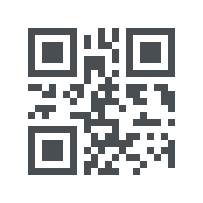 )
)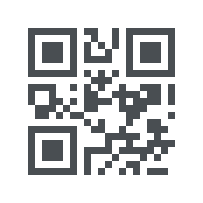 )
)